En este artículo, vamos a mostraros cómo podemos migrar una web en WordPress utilizando el plugin All-in-One WP Migration. Este plugin permite exportar e importar backups de una web. El plugin es muy limitado en su versión gratuíta, pero para migrar una web es suficiente. En este ejemplo vamos a migrar una tienda en WooCommerce a un servidor distinto y vamos a cambiar el dominio de https://www.example.com a https://www.migracion.com.
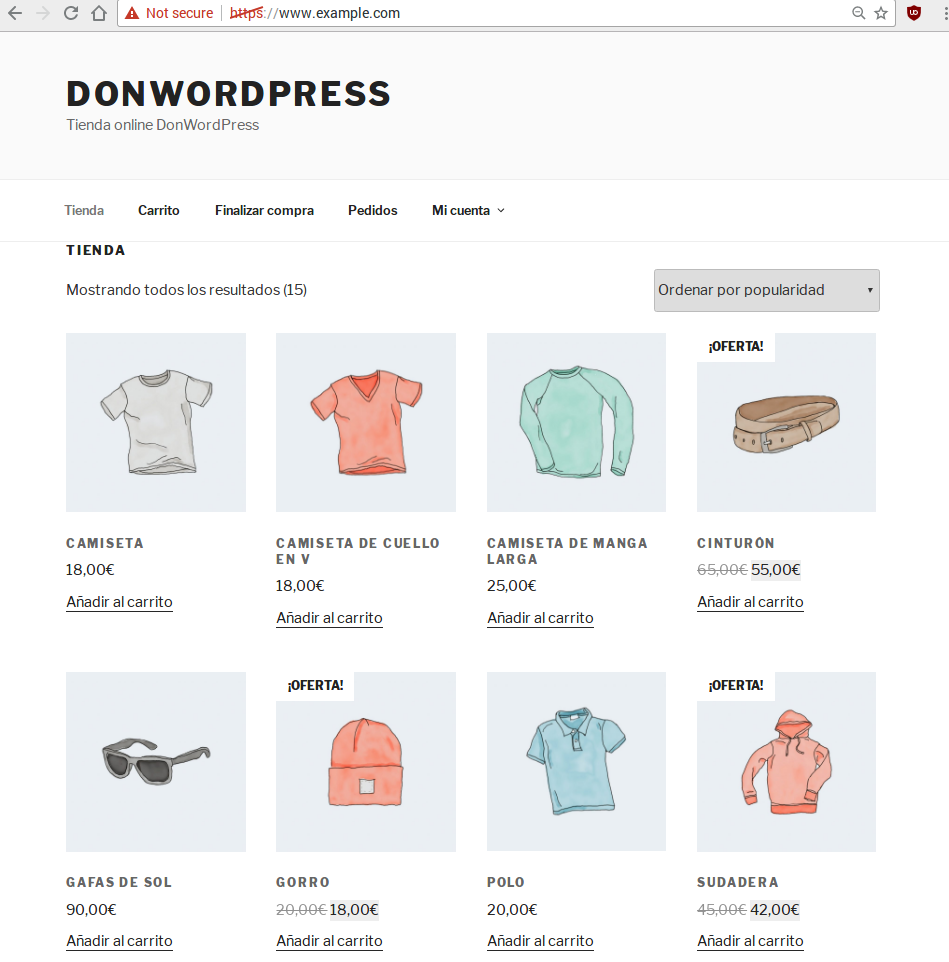
Tienda en WooCommerce
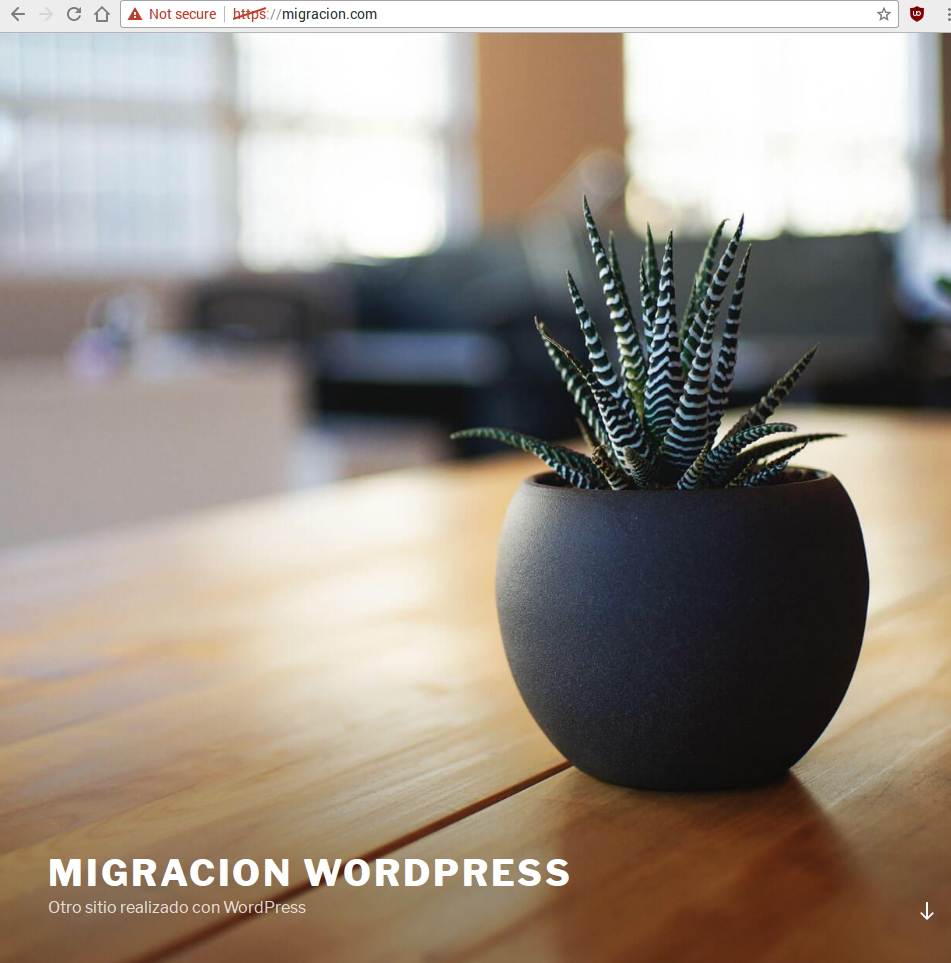
Instalación limpia de WordPress en el nuevo servidor.
Migrar web en WordPress
Lo primero que debes hacer es instalar y activar el plugin en la web que quieres migrar.
Una vez instalado, ve a All-in-One WP Migration > Exportar y pulsa en EXPORTAR A > ARCHIVO y se creará un archivo que contiene todo lo necesario para poder migrar la web.
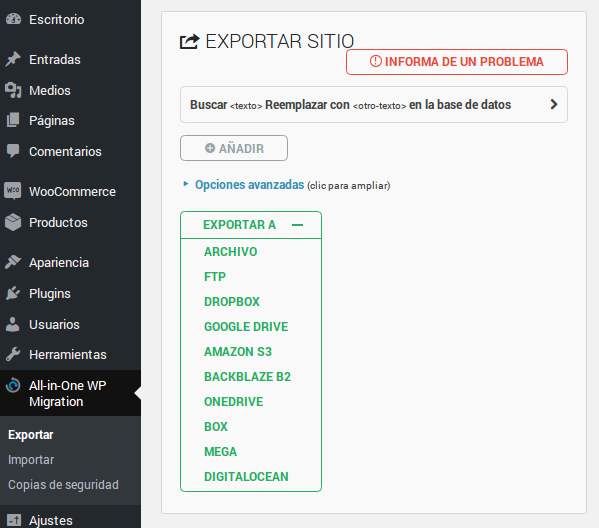
Exportar web con All-in-One WP Migration.
Como puedes ver en la imagen, hay muchas opciones para exportar el archivo, pero salvo ARCHIVO, son todas de pago (cada una cuesta entre 99$ y 129$).
Cuando se genere el archivo, el plugin te dará la opción de descargar el archivo en tu ordenador.
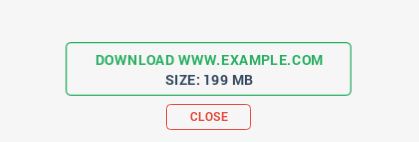
Descargar archivo resultante.
NOTA: Este plugin no permite omitir directorios específicos a la hora de generar el archivo, por lo que debes tener cuidado si guardas backups en tu web, pues el archivo puede llegar a ser tan pesado que ni siquiera se puede generar. Si quieres omitir un directorio, puedes quitarle los permisos de ejecución a ese directorio (664 o 644).
Además, el tamaño máximo del archivo que permite el plugin es 512 MB (si ocupa más, habrá que pagar 99$ para "desbloquear" el límite).
Puedes encontrar el archivo en el directorio wp-content/ai1wm-backups. Acuérdate de borrar este archivo cuando termines de migrar la web.
Tras generar y descargar el archivo, ve a la web del nuevo servidor (debe tener instalado WordPress) e instala y activa de nuevo el plugin. Cuando lo hayas instalado, ve a All-in-One WP Migration > Importar y arrastra el archivo que has descargado a la ubicación indicada (también puedes pulsar en IMPORTAR DE > ARCHIVO y seleccionar el archivo).
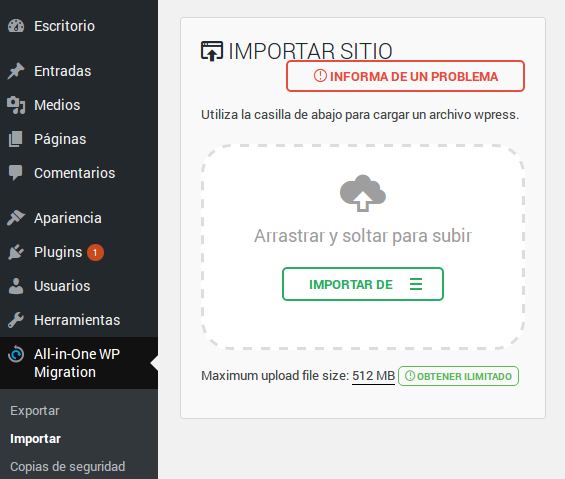
Importar web con All-in-One WP Migration.
Tras arrastrar el archivo empezará a importarse. Cuando se llene la barra te aparecerá un mensaje indicando que se ha migrado la web correctamente.
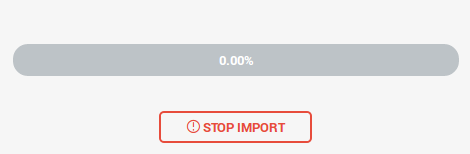
Barra de progreso al importar web.
La barra de progreso no avanza
NOTA: En ocasiones el plugin no importa el archivo, por lo que la solución es restaurar desde una copia de seguridad.
Para restaurar la web desde un backup, primero mueve el archivo al nuevo servidor (el directorio es wp-content/ai1wm-backups). Luego ve a All-in-One WP Migration > Copias de seguridad donde te aparecerá la copia de seguridad del viejo servidor.
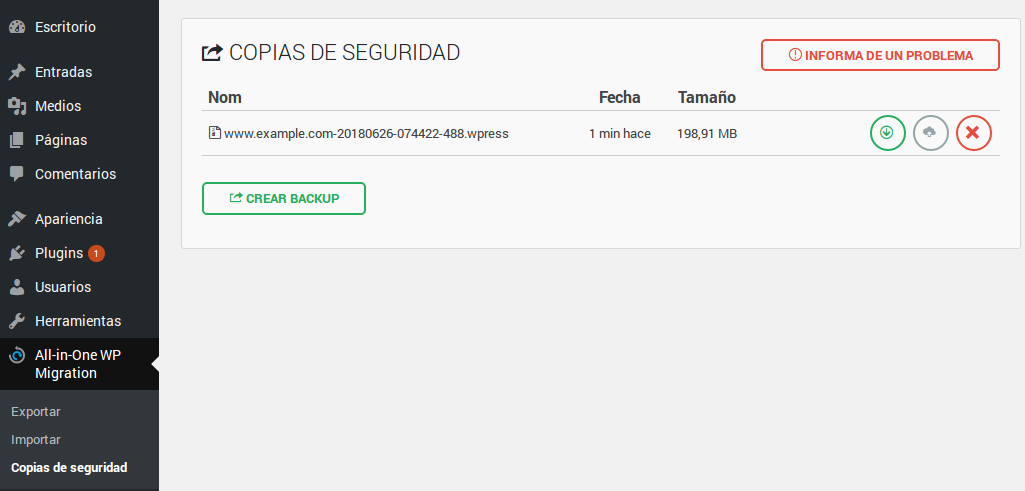
Copia de seguridad de la web.
Pulsa en restaurar (segundo botón) y te aparecerá un mensaje indicándote que se sobreescribirá toda la web. Pulsa en PROCEED y comenzará a restaurarse la web desde el backup.
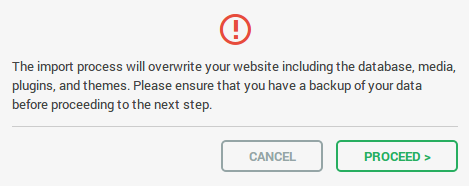
Aviso al importar una web.
Al terminar, te aparecerá un mensaje indicando que la web se ha importado correctamente.
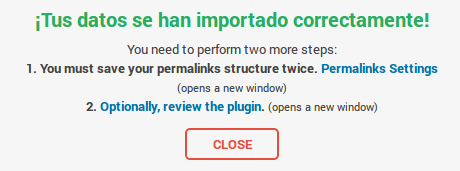
Mensaje confirma que la web se ha importado con éxito.
Tras migrar la web, accede al nuevo dominio y comprueba que se ha migrado correctamente.
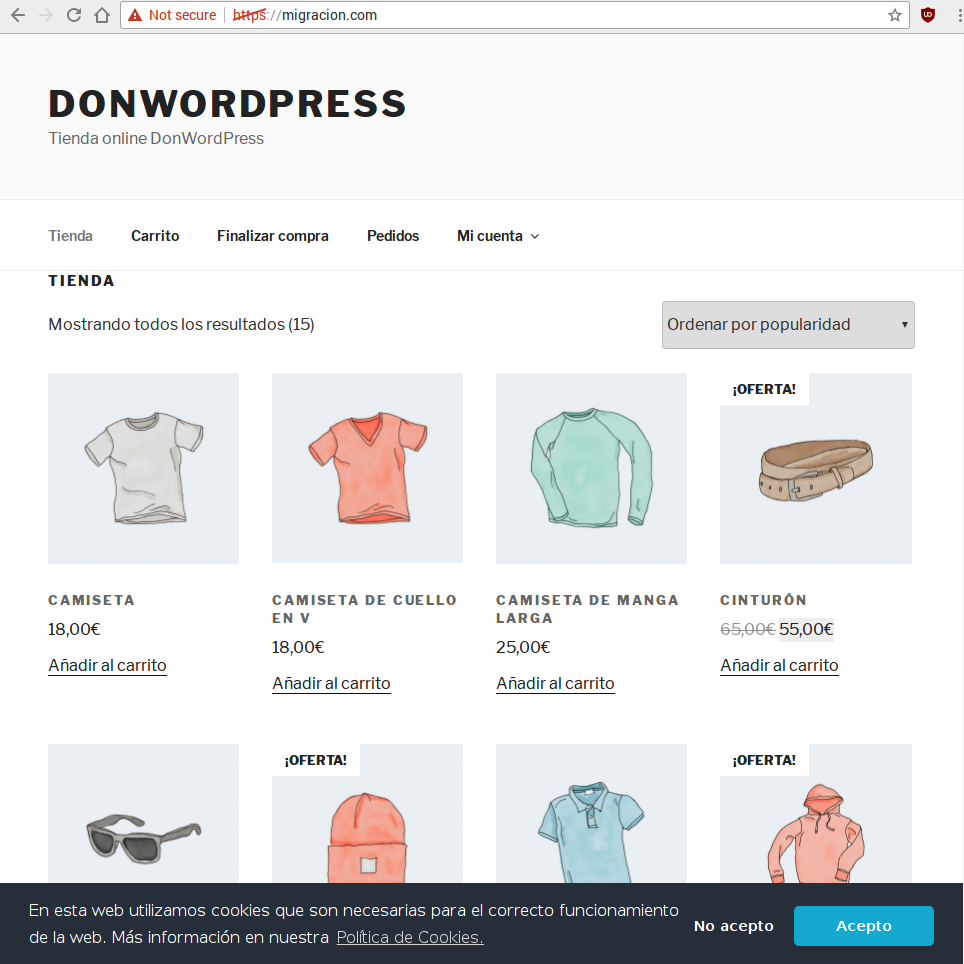
Web importada en el nuevo servidor.
Una vez hayas comprobado que la web se ha migrado correctamente, borra el archivo tanto en el servidor viejo como en el nuevo, ya que es un archivo que ya no te sirve para nada y por lo general suele ser bastante pesado.
Conclusión
El plugin All-in-One WP Migration es un plugin que en un momento dado puede venir bien, sobre todo si usas las funciones gratuítas.
El funcionamiento del plugin se basa en copiar tanto los archivos de la web como la base de datos. A partir de esto, se genera un archivo que es una copia de seguridad de la web que se está migrando. Al importar la web, se sustituye en la base de datos todas las referencias del dominio antiguo por el nuevo.
En otro artículo explicaremos cómo migrar una web a mano.
En cuanto a las funciones de pago del plugin, salvo que lo vayas a utilizar regularmente, no merece la pena pagar tanto por ninguna de las funcionalidades (recuerda que el pago mínimo para añadir una funcionalidad son 99$).
Nuestro Hosting WordPress Administrado te ofrece una herramienta para poder migrar tu web sin necesidad de que instales nada.

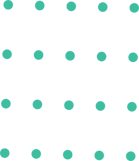

 (4 votos, promedio: 4,75 de 5)
(4 votos, promedio: 4,75 de 5)